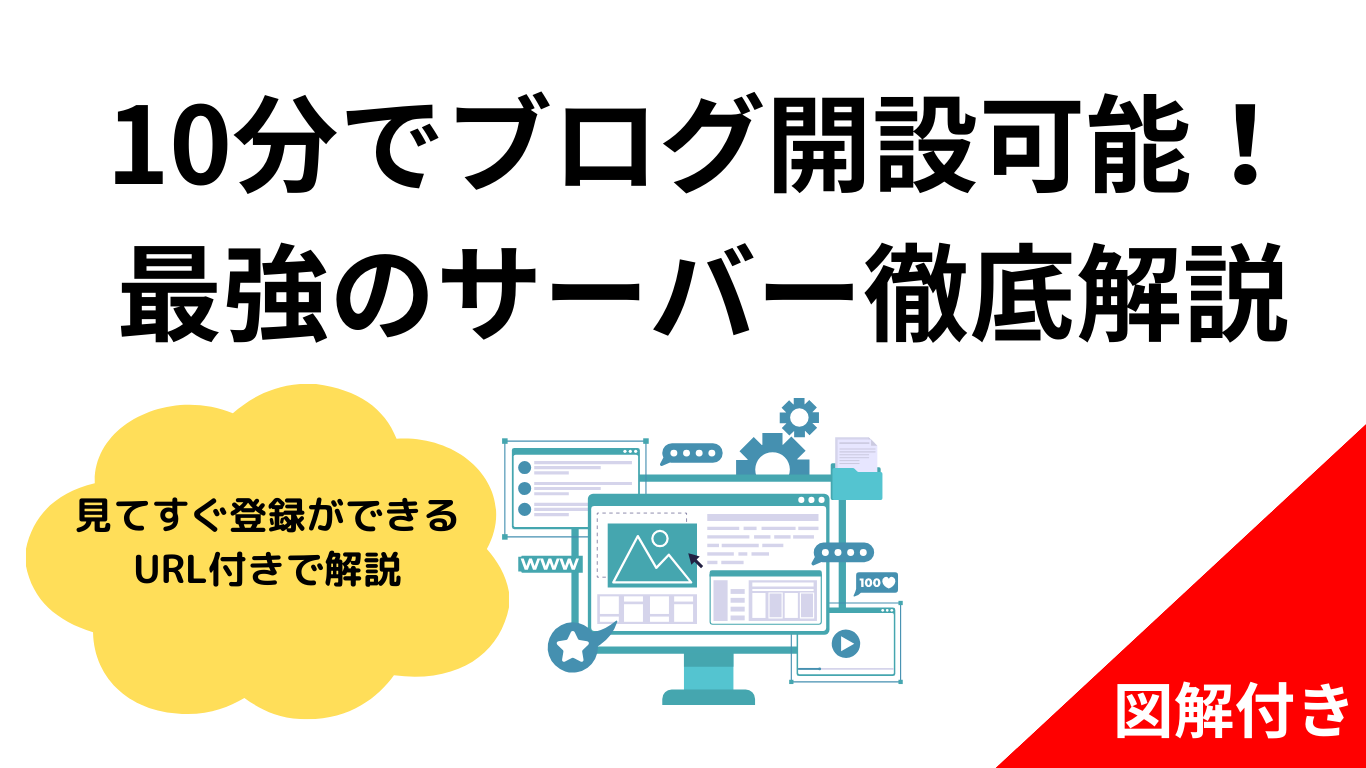ブログやWEBサイトを開設しようとして、レンタルサーバーを契約しようとしても結局どれが良いのかわからない。そんな経験ありませんか?
実際、レンタルサーバーは日本国内だけでも100社以上あるので、その中でも厳選した1社に絞り込んでご紹介します。
ぜひサーバー選びの参考にしてみてください。
| この記事のレベル | |
| 初心者向け | |
| 重要度 | |
| 難しさ | |

このお悩みを解決します!

では早速見ていきましょう!
もしすでにこの記事を読んだことがあり、申し込み手順を確認したい方は下記をクリックでまとめまで飛べます。
サーバーとは
ブログやWEBサイトを開設するうえで必要になるのがサーバーというものです。
サーバ または サーバー(server)は、クライアントと呼ばれるコンピュータやソフトウェアや人のリクエストに応じてデータやサービスを提供するソフトウェアあるいはその機能を果たすコンピュータのことである。
https://ja.wikipedia.org/wiki/%E3%82%B5%E3%83%BC%E3%83%90
サーバーとは簡単にいうと情報を保管し、読み取りや処理を行ってたり、保管した情報を管理してくれるものです。

サーバーを契約しないとブログやWEBサイトを開設することはできません。
厳密にいえばサーバーもメールサーバーやWEBサーバーなど様々な種類がありますが、ブログやWEBサイトで多く使われているのがレンタルサーバーです。

ではレンタルサーバーについて説明していきます。
レンタルサーバーとは?絶対に必要なの?
結論からいうとブログやWEBサイトの運営にはレンタルサーバーが必須となります。
実はWEBサイトは様々な要素で構成されています。
サーバー(データを保管するところ)
ドメイン(URL ※https://fukugyouproject.com/の黄色の部分)
WordPress(WEBサイト)
WordPress用のテーマ(WEBサイトの外観・デザイン)
上記のどれかひとつが欠けても正常に作動しません。
サーバーとかドメインとか設定するの大変なんでしょ?
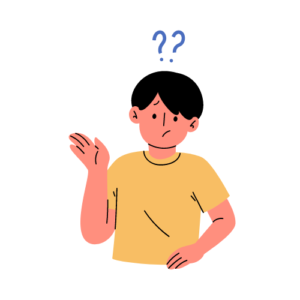
いいえ。そんなことはありません。初心者でも5分程度で終わるぐらい簡単なものです。
ココがポイント
実はサーバーとドメインとWordpressは同時に設定できるんです!
通常、サイトを開設するとなったら
- サーバー提供元よりサーバーを契約する
- サーバーの設定をする
- ドメイン発行元よりドメインを契約し入手する
- ドメインの設定をする
- WordPress.orgでWordpressを開設する
- WordPressの設定をする
- それぞれを設定し紐づける
- WordPressのテーマを設定する
- 開設
という手順でかなりめんどくさく、インターネットの知識があっても難しいものでしたが、もう今の時代は違います。
私が実際に使用しているおすすめのConohaWINGというサーバーであれば
- ConohaWINGでサーバーを契約する
独自ドメインが契約したら付いてくるので、ConohaWING内でドメインとWordpressを設定する
- WordPressのテーマを設定する
- 開設
たったこれだけでブログやWEBサイトが開設できるようになります。
ConohaWING内で完結しており、ドメインの取得もWordpressの基本設定もガイダンスに沿って行うだけなのでパソコンに詳しくない方でも簡単に開設することができます。

独自ドメインとドメインの違いも補足しておきますね
おすすめのレンタルサーバー『ConohaWING』とは
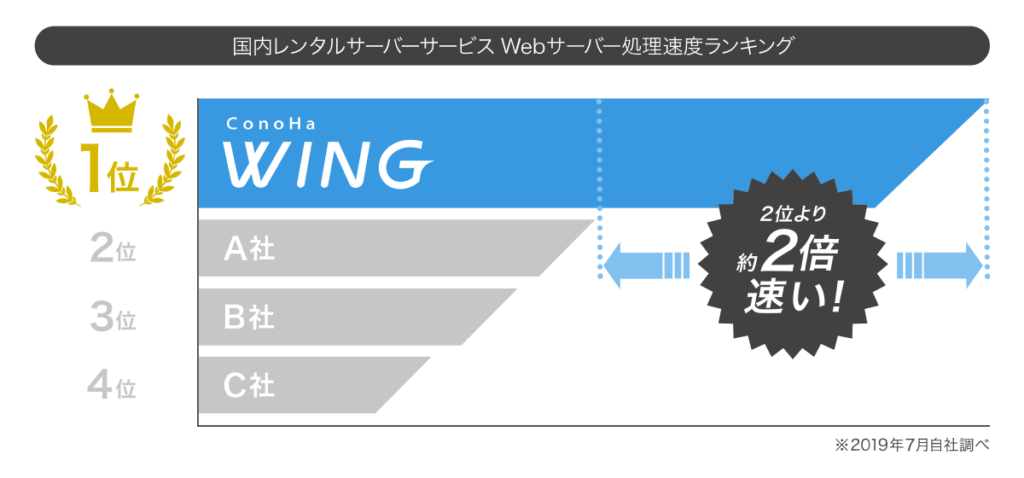
以前個人のブログの他にも会社でWEBサイトを運営していて、他の大手サーバーも実際に利用してみましたが、結局ConohaWINGが一番良いと思いました。
なぜ100社以上あるレンタルサーバーの中で、ConohaWINGがおすすめなのか。
ConohaWINGをおすすめする理由は以下の通りです。
ConohaWINGが選ばれる理由7つ
初心者にもおすすめの7つの理由
- 通信速度が国内最速No.1のレンタルサーバー
- WordPressを「かんたんインストール」ですぐにブログ開設が可能
- 独自ドメインがサーバー契約期間中、永年無料でしかも最大2個まで利用可能
- 高い安定性とセキュリティ性で独自SSLを無料で利用可能
- かんたん移行ツールで他社サーバーからの乗り換えが楽
- 自動バックアップ機能を標準提供し、データ消失の際も無料で復元可能
- ウイルススキャン、スパムメールフィルタを標準搭載
ConohaWINGは初心者にこそおすすめしたいのですが、実はWEBサイトを運営するうえで必要な
- 独自ドメインの取得
- WordPressのインストールから設定
- 独自SSLの設定
が誰でも簡単に行うことができるのです。しかも通信速度も最速で、独自SSLというセキュリティもばっちりなので、WEBサイトを上位表示するうえで重要な要素が、ConohaWINGにはすべて含まれています。

私ももちろんConohaWING愛用者です
月収100万円以上稼いでるブロガーの多くがConohaWINGを利用しているので、選んでおけば間違いないです。
10分で出来るConohaWINGの登録手順
ConohaWINGは性能がトップクラスで機能が充実していますが、なにより登録が簡単で5分程度で完了するので初心者でもおすすめなレンタルサーバーです。
早速、実際に登録してみましょう。ガイダンスに沿って登録すればすぐに契約できますが、今回は画像を交えて説明します。
step
”1″ トップページからお申込み・プランを選択する
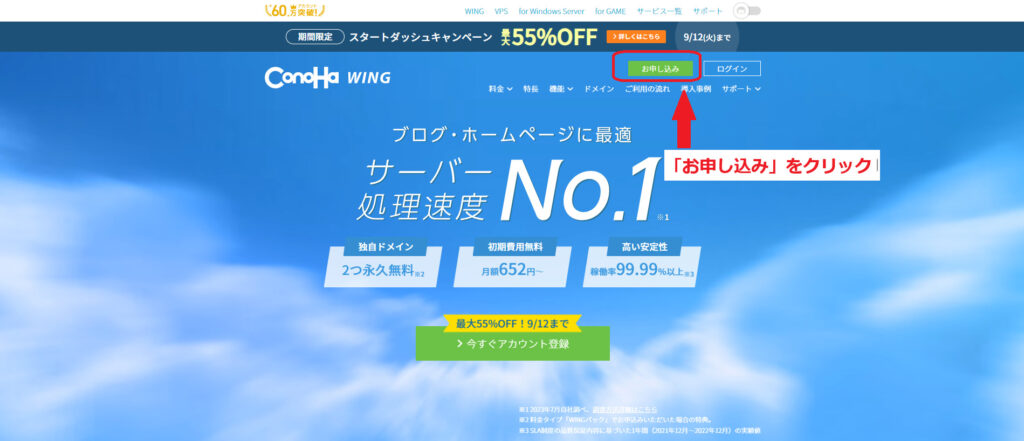
まずはConohaWINGの公式WEBサイトにアクセスして、上部にある「お申し込み」をクリックしましょう。

上記の画面に切り替わったら、はじめてConohaWINGを利用する場合は【初めてご利用の方】の中の必要事項を入力して、【次へ】をクリックしてください。
step
”2″ 申し込むプランを選択する
【次へ】を選択したら、申し込むプランを選択しましょう。
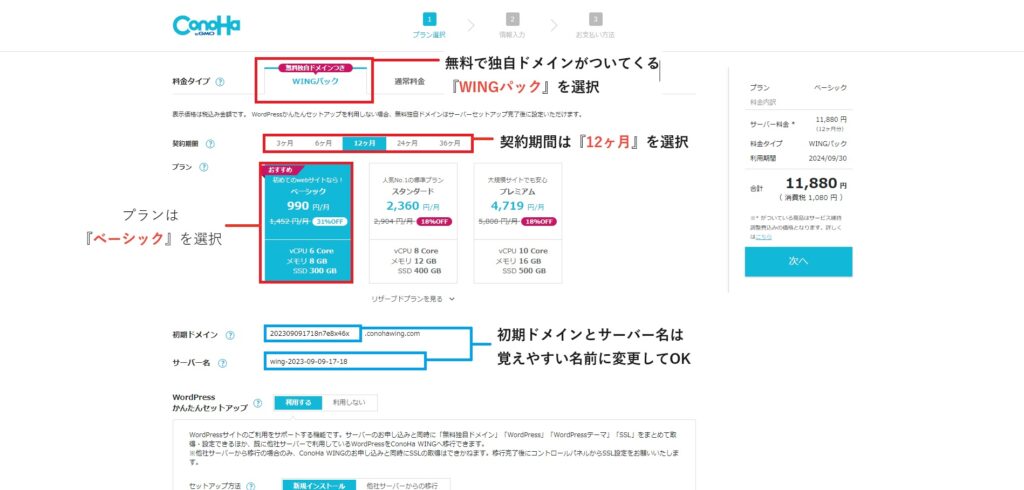
申し込む内容は以下の通りです。

初期ドメインとサーバー名はわかりやすいものに変更すると良いです。
初期ドメインとサーバー名まで入力が完了したら、下までスクロールするとWordPressの設定画面になります。
はじめてブログやWEBサイトを作る方はこのWordPress簡単セットアップも一緒におこなってください。
WordPressの簡単セットアップ設定方法
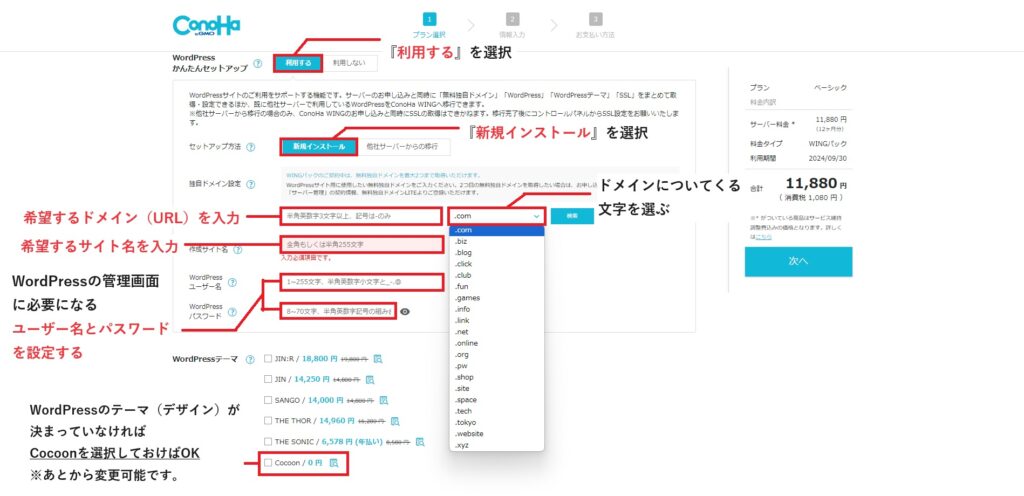
WordPressの簡単セットアップの設定箇所は主に7か所です。
- WordPress簡単セットアップ ⇒ 『利用する』を選択
- セットアップ方法 ⇒ 『新規インストール』を選択
- 独自ドメイン設定 ⇒ 自分が希望するURLを入力+comなどの文字を選ぶ
- 希望サイト名 ⇒ 希望するサイト名を入力※ドメインと合わせた方がわかりやすいです
- WordPressユーザー名 ⇒ WordPressの管理画面のログインに必要なユーザー名を決める
- WordPressパスワード ⇒ WordPressの管理画面のログインに必要なパスワードを決める
- WordPressテーマ ⇒ WordPressの好きなテーマを決める※決まっていなければCocoonを選択

WordPressのテーマは変更できるので、他のテーマを希望する場合もCocoonでひとまずOKです。
入力が完了したら【次へ】をクリックして進めていきましょう。
step
”3″ お客様情報の入力をする
WordPressの簡単セットアップまで終わったら【次へ】をクリックしましょう。
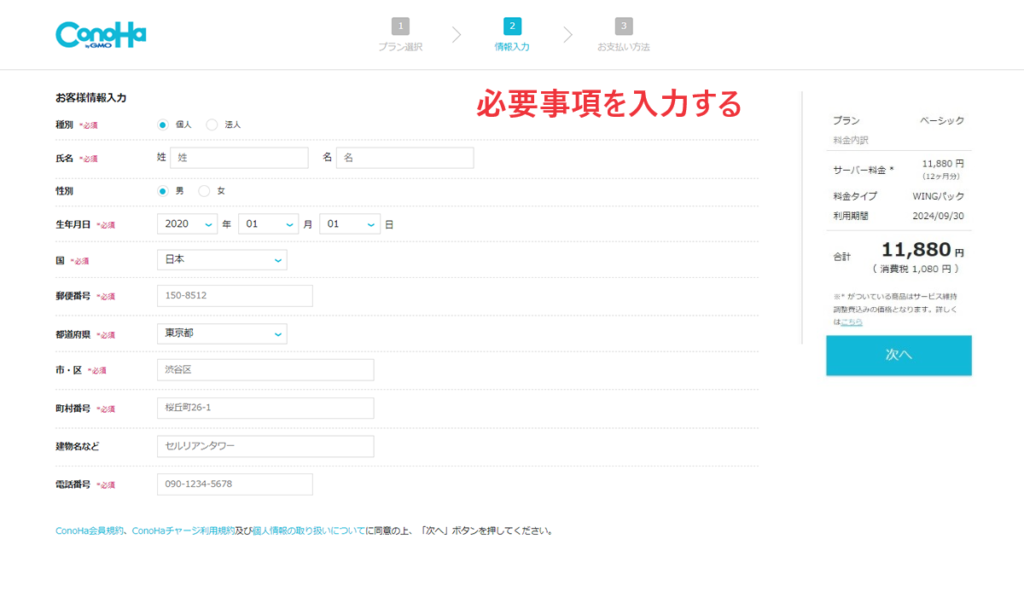
ガイダンスに従って必要事項を入力していきましょう。入力が終わったら【次へ】をクリックして進めましょう。
お客様情報の入力が終わると画面が切り替わり、本人認証画面となります。
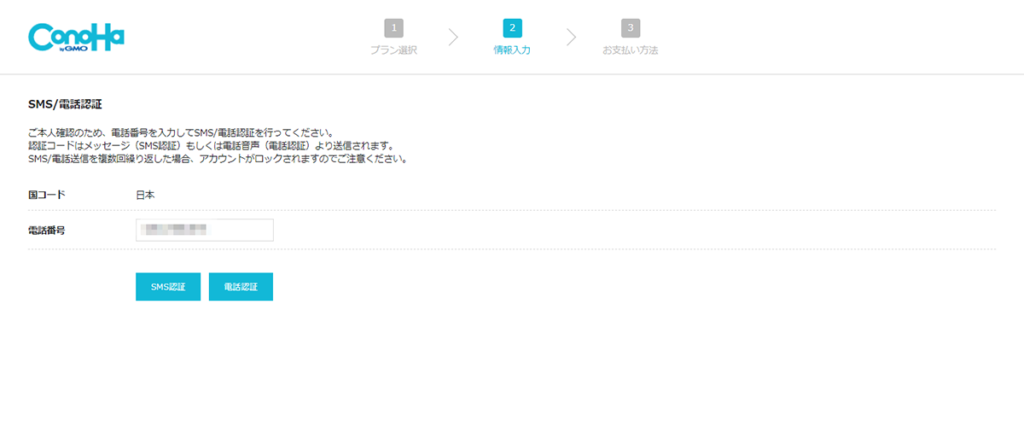
本人認証はSMS認証か表示された電話番号にかけて認証する電話認証の2つの方法から選べます。
認証を行うと認証コードを入力する画面に切り替わりますので、SMS認証ならメッセージに記載されている認証コードを入力して、【送信】をおこないましょう。
step
”4″ 支払方法を選択し、申し込む
あとは支払方法を選択して申し込みを行うだけとなりました。
ConohaWINGが対応している支払方法は以下のとおりです。

クレジットカードを持っていなければConohaチャージを選択しましょう
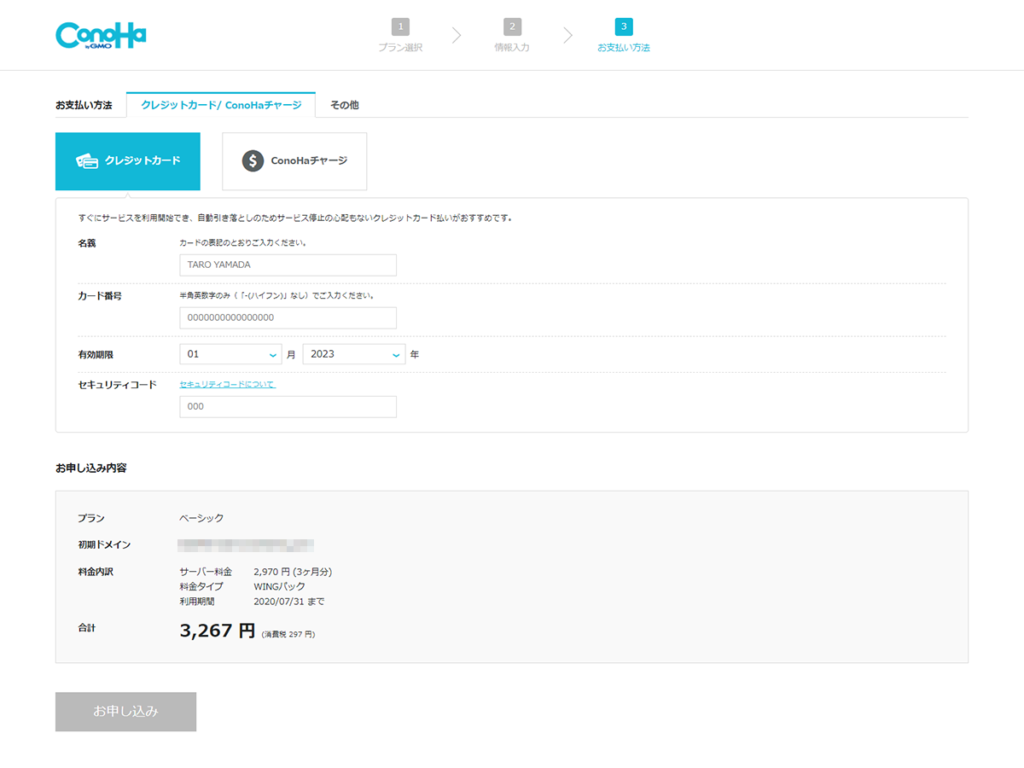
支払方法を選択し、必要事項を入力したら【お申し込み】をクリックすると申し込みが完了となります。
これでブログなどのWEBサイトの基本が完成です。あとは設定したWordpressにログインして、自分なりのデザインやテーマでブログを投稿していきましょう!
10分でできるサーバー申し込みからWEBサイト立ち上げ方法まとめ
今まで説明してきたものをおさらいして、まとめてみました。
事前に用意するもの
- メールアドレス 今後ログインする際に必要
- 携帯電話番号 本人認証の際に必要
- クレジットカード 必須ではありませんが支払い漏れを防ぐためにあると便利
尚、申し込みの際に身分証明書などは必要ありません。
利用料金(23年9月15日現在)
ConohaWINGのWINGパック(ベーシックプラン)を利用時のプランをまとめてみました。
| 契約期間 | セール価格 | 通常価格 |
|---|---|---|
| 3ヶ月 | 1,331 円/月 | |
| 6ヶ月 | 1,210 円/月 | |
| 12ヶ月 | 941 円/月 | |
| 24か月 | 889 円/月 | |
| 36か月 | 678 円/月 |
契約は3ヶ月から可能ですが、HPを開設してからアクセスが増え始めるまで大体3ヶ月~かかるので、12ヶ月で申し込むのがおすすめです。
もしブログを続けられるかが不安な方は途中で期間の更新もできるので、3ヶ月で申し込んで、途中で伸ばすのもよいかもしれません。
レンタルサーバー契約の流れ
- ConohaWINGの公式WEBサイトにアクセスする
- 【初めてご利用の方はこちら】をクリックし、申し込むプランを選択する
- 申し込むプランは『WINGパック』、契約期間は『12か月』、プランは『ベーシック』を選択
- WordPressの簡単セットアップは『利用する』、セットアップ方法は『新規インストール』を選択し、必要事項を入力。WordPressのテーマは『Cocoon』を選択したら【次へ】
- お客様情報の入力し、【次へ】をクリックし本人認証をする
- 本人認証が完了したら支払方法を選択し、必要事項を入力したら【お申し込み】で完了
あとは簡単セットアップしたWordPressにアクセスすればブログをはじめることができます。
結論:ConohaWINGは初心者でも上級者でもおすすめ
初心者でもわかりやすいように図解で基本から申し込みまでの流れをお伝えしましたが、初心者だけではなく、すでに他のサーバーで契約している方にもおすすめできるレンタルサーバーです。
本ブログでもConohaWINGを利用してこのブログを作成しているので、実際に試したからこそおすすめできるサーバーかと思います。
ブログで収益化したいと思ったのでしたらぜひ本ページを参考にブログを作ってみてください。